Kindle Fire-t csatlakoztathat kivetítőhöz?
Míg az eredeti Amazon Kindle csak egy táblagép volt olvasásra, a Kindle Fire sokkal többre képes.
Több ezer alkalmazást tölthet le, játszhat, zenét és televíziós műsorokat streamelhet. De mi van akkor, ha meg szeretné osztani képernyőjét barátaival vagy családjával, vagy csak nagyobb képet szeretne készíteni?
A nagyobb képernyős élmény érdekében Kindle Fire-t csatlakoztathat kivetítőhöz. A projektor vezeték nélküli számítógép-monitorként vagy televízióképernyőként is működhet. A Kindle Fire háromféleképpen csatlakoztatható kivetítőhöz:képernyőmegosztás vagy tükrözés, kábel vagy alkalmazás használatával.
Nézze meg a kivetítőkre vonatkozó legfontosabb ajánlásaimat.

Ebben a cikkben részletesen foglalkozunk a Kindle Fire és a projektor csatlakoztatásával, beleértve a szükséges kábeleket és adaptereket.
Megbeszéljük a Kindle Fire tévéhez való csatlakoztatását is. Végül elmagyarázom, miért jó ötlet egy extra micro USB-porttal rendelkező adaptert vásárolni.
Olvassa el ezt is:
- Működik a Google Chromecast projektorral?
- Működik a Roku projektorral?
Kindle Fire csatlakoztatása kivetítőhöz
Az első alkalommal 2007-ben kiadott Amazon Kindle világszerte népszerű táblagép volt az olvasók körében. Most, évekkel később, a Kindle Fire kilencedik generációja, a Fire 7. Frissített hardvert és szoftvert kapott, hogy az eddigi legjobb táblagépes élményt nyújtsa.
A Kindle Fire egyik előnye, hogy a kivetítőhöz csatlakoztatva még jobb film- vagy tévénézési élményt nyújt.
A Kindle Fire háromféleképpen csatlakoztatható kivetítőhöz. Ezek a következők:
Képernyőmegosztás
A képernyőmegosztást tükrözésnek is nevezik, ez a technika lehetővé teszi, hogy hang- és képanyagát közvetlenül a kivetítővel ossza meg. Lehetővé teszi, hogy a kivetítő vezeték nélküli számítógép-monitorként működjön, amelyet táblagépén keresztül vezérel.
- Kapcsolja be a projektort.
- Kapcsolja át a projektort „Felfedezhető” módba.
- Kapcsolja be a Kindle Fire-t.
- Lépjen a „Kijelzők és hangok” részhez.
- Kattintson a „Kijelző tükrözése” lehetőségre. Ha nem látja ezt a lehetőséget, akkor a Kindle Fire nem támogatja ezt a funkciót, és így nem csatlakoztathatja kivetítőhöz.
- Egy listának kell megjelennie. Keresse meg a projektor nevét ebben a listában, és kattintson rá. Ennek csatlakoznia kell a Kindle Fire-hez a kivetítőhöz. Eltarthat néhány másodpercig, ezért légy türelmes.
Használjon kábelt
A Kindle Fire-t kábelkapcsolattal is csatlakoztathatja projektorhoz. A projektor HDMI-, DisplayPort-, DVI-, VGA- vagy audio/vizuális aljzattal rendelkezhet.
A Kindle Fire mikro USB porttal rendelkezik. Emiatt be kell szereznie egy mikro-USB-adaptert, amelynek másik végén a projektor egyik portja van.
Itt található egy Micro USB-HDMI 1080P Video Graphic Audio Output Converter az Amazontól, amely lehetővé teszi, hogy az egyik végét a Kindle Fire-hez, a másik végét pedig közvetlenül a projektorhoz csatlakoztassa.
Itt van egy USB C-HDMI VGA-adapter is az Amazontól, amely tükrözi a képernyőt a Kindle Fire-ről a projektorra a kivetítő VGA-csatlakozásával.
Ha DVI-t (Digital Video Interface) vagy VGA-t (Video Graphics Array) használ, ez csak a videót fogja csatlakoztatni, a hangot nem.
A hang eléréséhez használhatja a Kindle Firebe épített hangszórókat, vagy lehet, hogy Bluetooth hangszórót kell csatlakoztatnia a Kindle készülékhez, hogy hallja a hangot. Külső hangszórókat vagy fejhallgatót is használhat, ha csatlakoztatja őket a Kindle Fire audio jack csatlakozójához.
Használjon alkalmazást
Egyes kivetítők egy alkalmazást használhatnak a Kindle Fire-hez való kapcsolódáshoz.
- Ellenőrizze a kivetítő használati útmutatóját, hogy van-e hozzá alkalmazás. Ha igen, töltse le az alkalmazást Kindle Fire készülékére.
- Nyissa ki.
- Kövesse az utasításokat, és máris csatlakoztathatja a Kindle Fire eszközt a kivetítőhöz.
A Kindle Fire csatlakoztatása TV-hez
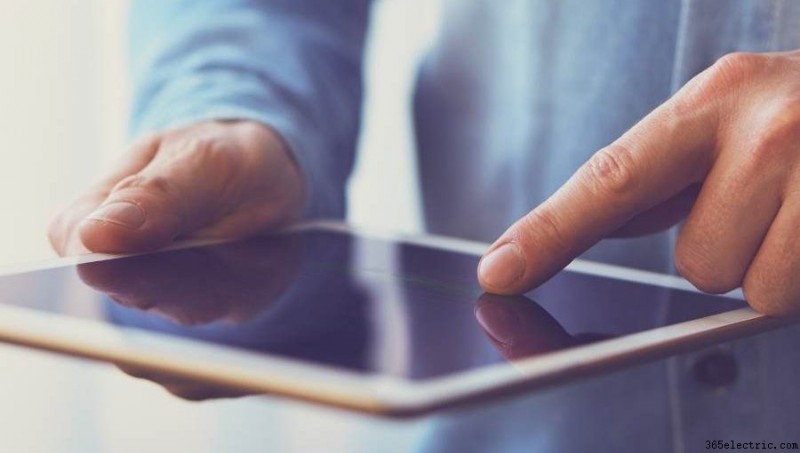
Ha a Kindle Fire-t kivetítőhöz szeretné csatlakoztatni, akkor azt is tudnia kell, hogyan kell csatlakoztatni egy TV-hez. Használhatja a TV-t nagy, vezeték nélküli számítógép-monitorként, vagy képernyőként is használhatja filmeket és tévéműsorokat, gyakorlatilag mindent, amit Kindle készülékén, csak egy nagyobb képernyőn.
Így akár az interneten szörföl, akár játékkal játszik, akár Instagramon nézeget, jobban és tisztábban láthatja, sőt megoszthatja családjával és barátaival.
Csatlakozás Fire TV használatával
Ha már rendelkezik Fire TV-vel, ez lesz a legjobb megoldás az Ön számára.
- Győződjön meg arról, hogy a Kindle Fire és a Fire TV ugyanazon a vezeték nélküli hálózaton van.
- HDMI-kábellel csatlakoztassa Kindle Fire készülékét Fire TV-jéhez.
- A Fire TV-n kattintson a „Beállítások” elemre.
- Lépjen a „Kijelző és hangok” oldalra.
- Kapcsolja be a „Második képernyő értesítéseit”
- A Kindle Fire képernyőjén használja a felfelé mutató nyílnak tűnő képernyőikont, hogy megjelenítse a TV-n, amit szeretne, legyen az egy videó vagy egy weboldal.
HDMI-kábel
Könnyedén csatlakoztassa Kindle Fire készülékét HDMI-kompatibilis TV-hez HDMI-kábellel. Szüksége lesz egy mikro-standard HDMI kábelre. Íme egy AmazonBasics nagy sebességű mini-HDMI-HDMI TV-adapterkábel az Amazontól.
- Csatlakoztassa a mini-HDMI oldalt a Kindle Fire-be.
- Csatlakoztassa a szokásos HDMI-oldalt a televízióba.
- A TV távirányítójával módosítsa a TV bemenetét a megfelelő HDMI-csatornára.
Miracast
A Miracast lehetővé teszi, hogy a Kindle Fire-n lévő tartalmat megjelenítse a tévéjén.
- Vásároljon olyan eszközt, amely támogatja a Miracastot. Íme egy 4K&1080P vezeték nélküli HDMI kijelzőadapter Miracast Dongle TV-hez az Amazon.com webhelyről.
- Csatlakoztassa az eszközt a TV-készülék HDMI-portjához.
- Győződjön meg arról, hogy az eszköz és a Kindle Fire ugyanazon a vezeték nélküli hálózaton van.
- A Kindle Fire készüléken lépjen a „Beállítások” menübe.
- Kattintson a „Kijelző és hangok” elemre.
- Koppintson a „Kijelző tükrözése” elemre.
- Kattintson a „Csatlakozás” gombra.
- Várjon néhány másodpercet, amíg csatlakozik.
A Kindle Fire feltöltése
Most, hogy streamelhet filmeket és tévéműsorokat, játszhat kedvenc játékaival, és böngészhet a Facebookon egy nagyobb képernyőn, a Kindle Fire összes ilyen tevékenysége miatt az akkumulátor gyorsabban lemerülhet.
Ha történetesen megvásárolja a fent felsorolt adapterek bármelyikét, mindenképpen vegyen egy extra mikro-USB-porttal rendelkezőt, így töltheti Kindle Fire-jét, miközben a projektorhoz vagy a TV-hez csatlakoztatja.
Íme egy MHL Micro USB-HDMI kábeladapter (Amazon link) egy extra mikro USB-porttal a Kindle Fire töltéséhez használat közben.
Következtetés
A Kindle Fire egy nagyszerű táblagép. Szinte bármit megtehet vele, beleértve a kivetítőhöz vagy televízió képernyőhöz való csatlakoztatását is.
A Kindle Fire projektorhoz való csatlakoztatásához megoszthatja vagy tükrözheti a képernyőt. Használhat kábelt vagy a kivetítő alkalmazását is.
A Kindle Fire televízióhoz való csatlakoztatásához Fire TV-vel is csatlakozhat. Miután megvásárolta a Mini-HDMI-HDMI-kábelt, HDMI-kábellel csatlakoztathatja Kindle Fire-jét egy TV-hez. A Miracast segítségével is megjelenítheti a Kindle Fire-ből származó tartalmat a tévén.
Bármelyik módon is csatlakozik, a kivetítőt vagy a TV-t vezeték nélküli számítógép-monitorként használhatja weboldalak megjelenítésére. Böngészhet a Facebookon vagy a Pinteresten, vagy akár e-maileket is küldhet.
Kivetítőjét vagy tévéjét képernyőként is használhatja, és új, nagyobb képernyőn nézheti meg az összes kívánt filmet és tévéműsort.
Nézze meg a legjobb választásaimat:
- Kivetítők házimozihoz
- Kivetítő képernyők
